Hagaaji Maamulaha Domain Directory Active lamala xidhiidhi karo
Ma la kulantay qaladka ' Active Directory Domain Domain Controller for domain' lama la xiriiri karo(An Active Directory Domain Controller for the domain could not be contacted) ' qalad? Isticmaalayaasha intooda badan waxay la kulmaan dhibaatadan inta ay rabaan inay ku daraan Windows Workstation kale domain gaar ah. Dhibaatadani waxay asal ahaan dhacdaa markaad rabto inaad ku darto goob kale oo Windows ah oo ku taal domain. Haddii aan falanqeyno sababaheeda, waxaan ku soo gabagabeyn karnaa in ay jiraan laba sababood oo waaweyn oo ka dambeeya qaladkan - DNS -ka khaldan iyo cilladda DNS . Ma heli karnaa dhibaatadan in la xalliyo? Haa, waxaa jira siyaabo lagu saxayo qaladkan oo lagu daro goobo kale oo Windows(Windows workstations) ah oo ku yaal domain.

Si aad ugu darto Windows Workstations kale , waxaad u baahan tahay inaad raacdo tillaabooyinka hoos ku xusan:
1. Midig ku dhufo PC-gan(Right-click on This PC) oo dooro Properties si aad u furto System Properties.

2. daaqada nidaamka guryaha ayaa furmi doonta. Guji (Click)Beddel Settings(Change Settings) ee ku yaal geeska midig ee magaca kumbuyuutarka, domainka iyo dejinta( computer name, domain and workgroup settings) kooxda shaqada .

3. Guryaha nidaamka cusub(New) ayaa soo bixi doona. Guji badhanka (Click)Beddel(Change) sida hoos ku cad :
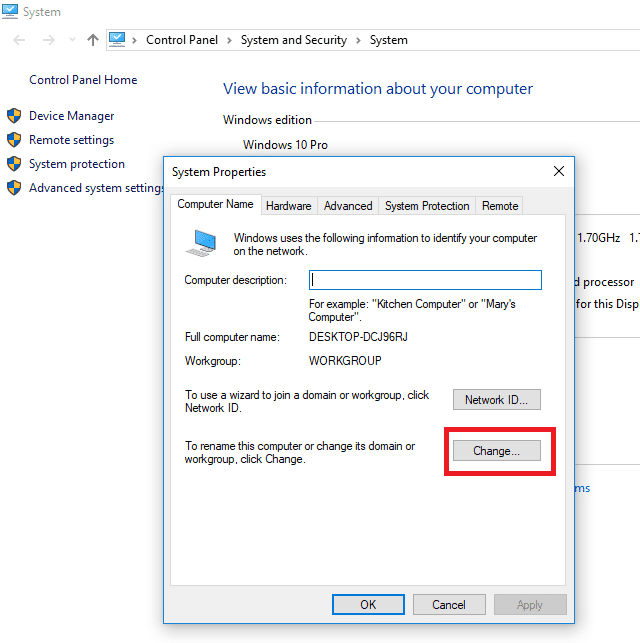
4. Guji domainka ikhtiyaarka ah ka dibna ku dar magaca domain(Add the domain name) si aad isugu xirto oo guji OK . Markaad gujiso OK, waxaad arki doontaa ciladan:
"Active Directory Domain Controller (AD DC) ee qaybta "123xyz.com" lama xiriiri karo".(“An Active Directory Domain Controller (AD DC) for the domain “123xyz.com” could not be contacted”.)
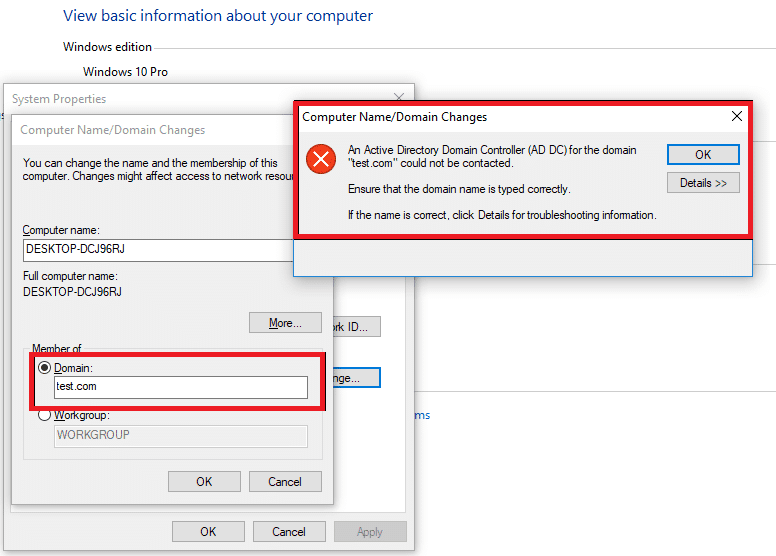
Halkan qaybtan, waxaan si faahfaahsan uga hadli doonaa arrimaha qaladkan:
- Habaynta khaldan ee DNS:(DNS misconfiguration:) Sababta koowaad ee khaladkan waa DNS -ka khaldan. Si kastaba ha ahaatee, warka wanaagsan ayaa ah in si fudud dib loo habeyn karo si aad u hesho qaladkan.
- Adeegyada DNS:(DNS services:) Sababta kale ee ugu weyn ee qaladkan waxay noqon kartaa adeegyada DNS oo xumaaday . Waxaa jira xal dhibaatadan, kaliya dib u bilow adeegyada.
(Fix Active Directory Domain Controller Could)Hagaaji Khaladaadka (Error)Hagaha Dhaqdhaqaaqa ah ee Hagaha Domain- ka lama xidhiidhi karo
Sidee loo saxaa qaladkan?(How to fix this error?)
Hadda waxaan ka wada hadli doonaa habab kala duwan iyo tillaabooyinka la xiriira si loo hagaajiyo qaladkan. Waxaan ogaanay micnaha qaladkan iyo sida uu u dhaco. Hadda waxaan baran doonaa sida loo saxo qaladkan.
Habka 1: Kudar Qaabdhismeedka DNS Cusub(Method 1: Add New DNS Configuration)
Sida aan ogaanay qodobka ugu weyn ee qaladkan waa qaabeynta DNS , sidaa darteed haddii aan ku darno DNS cusub , tani waxay xallin kartaa dhibkayaga. Si tan loo sameeyo, waxaad u baahan tahay inaad marka hore gasho nidaamkaaga kaas oo aad rabto inaad ku darto goob kale oo shaqo. Intaa ka dib, waxaad u baahan tahay inaad raacdo tillaabooyinka hoos ku xusan sida waafaqsan:
1. Ku qor Start Menu Search bar ka dibna raadi kontoroolka ka dibna riix Control Panel oo ka soo baxa natiijada raadinta.

2. U gudub Shabakadda & Internetka(Network & Internet) ka dibna dhagsii Network and Sharing Center si aad u furto.
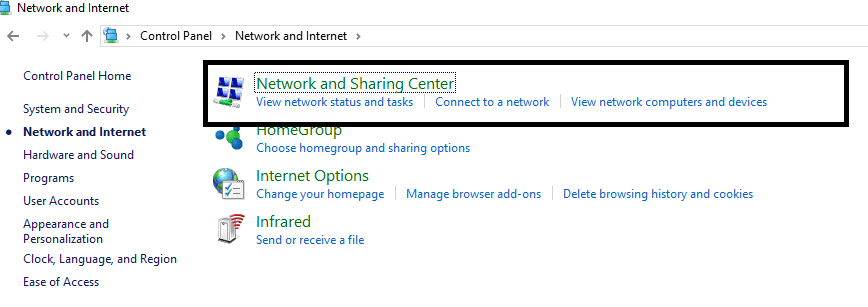
3. Guji shabakada(Click on the Network) aad isticmaalayso "WiFi ama Ethernet".

4. Guryaha Status(Status Properties) ayaa soo bixi doona, Guji ikhtiyaarka guryaha .(Properties)
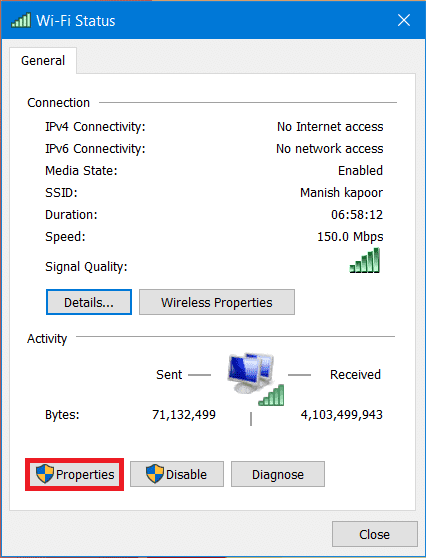
5. Ka dooro Internet Protocol Version 4 (TCP/IPv4) liiska oo guji Properties.

6. In the Internet Protocol Version 4 ( TCP/IPv4 ) Daaqada guryaha(Properties) dhagsii badhanka Advanced .
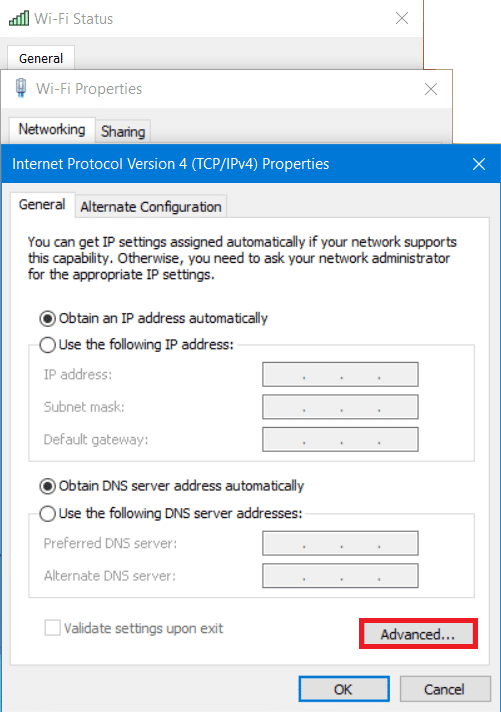
7. U beddel DNS tab oo ku qor cinwaanka IP-ga ee( IP address of your domain) maamulaha domainkaaga sanduuqa ciwaanka serverka(server address box) sida hoos ku cad. Guji ku dar(Add) kadibna taabo badhanka OK .

8. Xir dhammaan daaqadaha oo dib u billow nidaamkaaga.
Hadda mar kale isku day inaad ku darto Windows Workstation kale , way shaqayn kartaa.
Sidoo kale Akhri: (Also Read:) Hagaaji DLL Aan Laga helin ama Ka Maqan Kombayutarka Daaqadaha(Fix DLL Not Found or Missing on your Windows Computer)
Habka 2: Dib u bilaw Adeegga DNS(Method 2: Restart DNS Service)
Haddii habka kore uu shaqeyn waayo si loo xalliyo Khaladaadka Lala Xiriiri Karo Hagaha Hagaha Firfircoon ee Domain Controller .(Active Directory Domain Controller Could)
Haddii habka kor ku xusan uusan hagaajin qaladka, waxaa suurtagal ah in sababta qaladku aysan ahayn qaabeynta khaldan ee DNS . Dhibaato kale waxay noqon kartaa cilladda adeegga DNS . Waxaa la xusay in isticmaalayaasha qaarkood ay la kulmaan qaladkan sababtoo ah adeegga DNS oo aan si sax ah ugu shaqeyn nidaamkaaga. Mar labaad(Again) , waxaan haysanaa xalka dhibaatadan sidoo kale. Raac tillaabooyinka la bixiyay si nidaamsan si aad u saxdo khaladka adiga oo dib u bilaabaya adeegga DNS :
1. Riix Windows Key + R si aad u furto Run kadibna ku qor ' services.msc ' oo tabo Gelida.

2. Daaqadda (Window)Adeegyada(Services) ayaa furmi doonta, hel adeega macmiilka DNS. (DNS Client service. )Midig ku dhufo (Right-click )macmiilka DNS(on DNS Client) oo dooro Dib u bilow.(Restart.)

Fiiro gaar ah:(Note:) Haddii aadan helin ikhtiyaar dib u bilow ah oo aadan awoodin inaad dib uga bilowdo habkan, uma baahnid inaad ka walwasho. Kaliya waxaad u baahan tahay inaad ku furto amarka degdega(elevated Command Prompt) ah ee nidaamkaaga.
3. Ku qor(Type) amarka soo socda oo tabo Gelida:(Enter:)
net stop dnscache
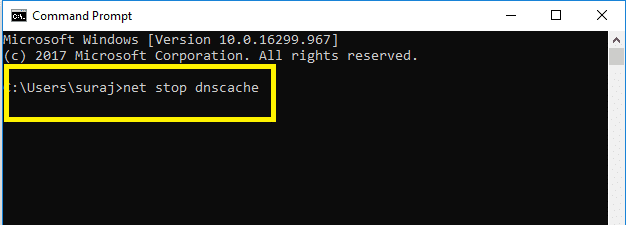
5. Si aad mar labaad u bilowdo, ku qor:
net start dnscache

Sidan ayaad dib ugu bilaabi kartaa adeegga DNS kaaga . Marka aad dhammayso tillaabooyinka, isku day in aad mar kale ku biirto domainka.
Sidoo kale Akhri: (Also Read:) WiFi doesn’t have a valid IP configuration error? 10 Ways to Fix it!
Habka 3: Ku xidh Isticmaalka Settings Windows(Method 3: Connect Using Windows Settings)
Haddii aad wali ku dhibtoonayso inaad ku xidho domain-ka markaa ha werwerin maadaama aanu ku xidhi karno bogga aad rabto oo aanu ku dari karno goobtaada shaqada anagoo adeegsanayna Windows Settings app. Caadiyan, isticmaalayaashu waxay ku xidhaan goobahooda shaqo domain iyaga oo isticmaalaya guryaha System . Si kastaba ha ahaatee, waxaad ku xidhi kartaa domainka adoo raacaya tillaabooyinka hoos ku xusan:
1. Riix Windows Key + I si aad u furto Setting s, ka bacdina guji Accounts option.

2. Guji tab ' helitaanka shaqada ama dugsiga(Access work or school) ' ee ku yaala dhinaca bidix. Taabo ikhtiyaarka Connect
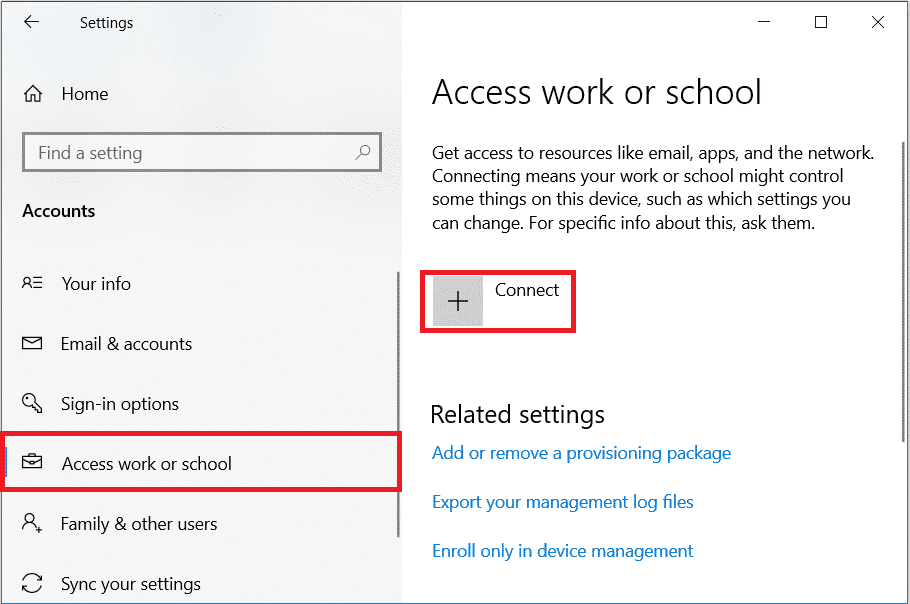
3. Daaqadda habaynta(Setup) ayaa furmi doonta, guji ' Ku biir qalabkan xiriirinta Hagaha Active Domain'(Join this device to a local Active Directory Domain’) ee hoose.

4. Ku qor domainka magaca .Local name (xxx.local) oo keydi goobtan.
5. Geli furaha adminka marka aad isla markiiba dib u bilowdo nidaamka.
Sidoo kale akhri: (Also Read:) Sida loo sameeyo VPN Windows 10(How to set up a VPN on Windows 10)
Waxaan rajeyneynaa, hababka kor lagu soo sheegay ayaa kaa caawin doona inaad hagaajiso Khaladaadka Hagaha Hagaha Firfircoon ee Domain Controller Lama La Xiriiri Karo Cilad( fix Active Directory Domain Controller Could Not Be Contacted error) . Laakin hadii aad wali hayso su'aalo ku saabsan casharkan markaas xor u noqo inaad ku waydiiso qaybta faallooyinka.
Related posts
Hagaaji Adeegyada Domain Directory Active hadda lama heli karo
Hagaaji adeegyada iyo abka kontoroolka isticmaalka CPU sare ee gudaha Windows 11/10
Hagaaji Arinta Xakamaynta Basaska Caalamiga ah (USB).
Hagaajinta laguma xidhi karo Cilada Shabakadda Steam
Fix File is Damaged and Could Not Be Repaired
Hagaaji ShellExecuteEx qalad ku fashilmay Windows 11/10
Hagaaji khaladka Shaashada Buluugga ah ee Klif.sys Windows 11/10
Hagaajin Cilada Cusboonaysiinta Windows C8000266?
Fix Partner kuma xidhmin cilada router ee TeamViewer on Windows 10
Sida loo Hagaajiyo "Ilaalinta Kheyraadka Windows Ma Samayn Karto Hawlgalkii La Codsaday" Khaladka
Hagaaji sirta aaladda si ku-meel-gaar ah ayaa loo hakiyay qalad gudaha Windows 11/10
Hagaaji Adeegyada Domain Directory Active hadda lama heli karo
Hagaaji dib u dhaca codka Bluetooth gudaha Windows 11/10
Sida loo hagaajiyo MMC ma uu samayn kari waayay is-dhex-galka
Ku hagaaji DXGI_ERROR_DEVICE_REMOVED Windows 11/10 PC
Fix Folder ma jiro - Cilada asalka ah ee Windows PC
Sida loo hagaajiyo "Daaqadaha ma habeyn karaan hal ama in ka badan oo ka mid ah qaybaha nidaamka" qalad
Hagaaji "Ma jiraan Qalab isku-dhafan oo Firfircoon oo la heli karo" Cilad ku jirta Windows
Hagaajin Daaqadaha Ma Dhammaystiri Karin Rakibaadda [XALIYAY]
Sida loo hagaajiyo "iTunes kuma xidhi karo iPhone kan. Khalad aan la garanayn ayaa ka dhacay 0xe80000a" gudaha Windows
